'휴대폰과 연결' 앱 즐겨찾기 추가 및 시작 메뉴와 작업표시줄에 고정하는 방법
- IT/컴퓨터.윈도우
- 2024. 4. 23.
마이크로소프트의 '휴대폰과 연결' 앱이란?
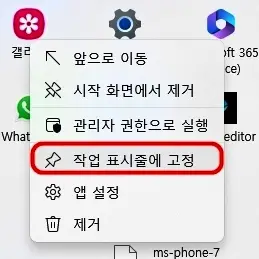
'휴대폰과 연결' 앱 즐겨찾기에 추가하기
1. '휴대폰과 연결' 앱을 실행합니다. 먼저 휴대폰의 'Windows와 연결'이 활성화되어 있어야 합니다.
2. '모든 앱' 중에서 즐겨찾기에 추가할 앱 아이콘에 오른쪽 마우스 버튼을 누르고 "즐겨찾기에 추가" 버튼을 누릅니다.
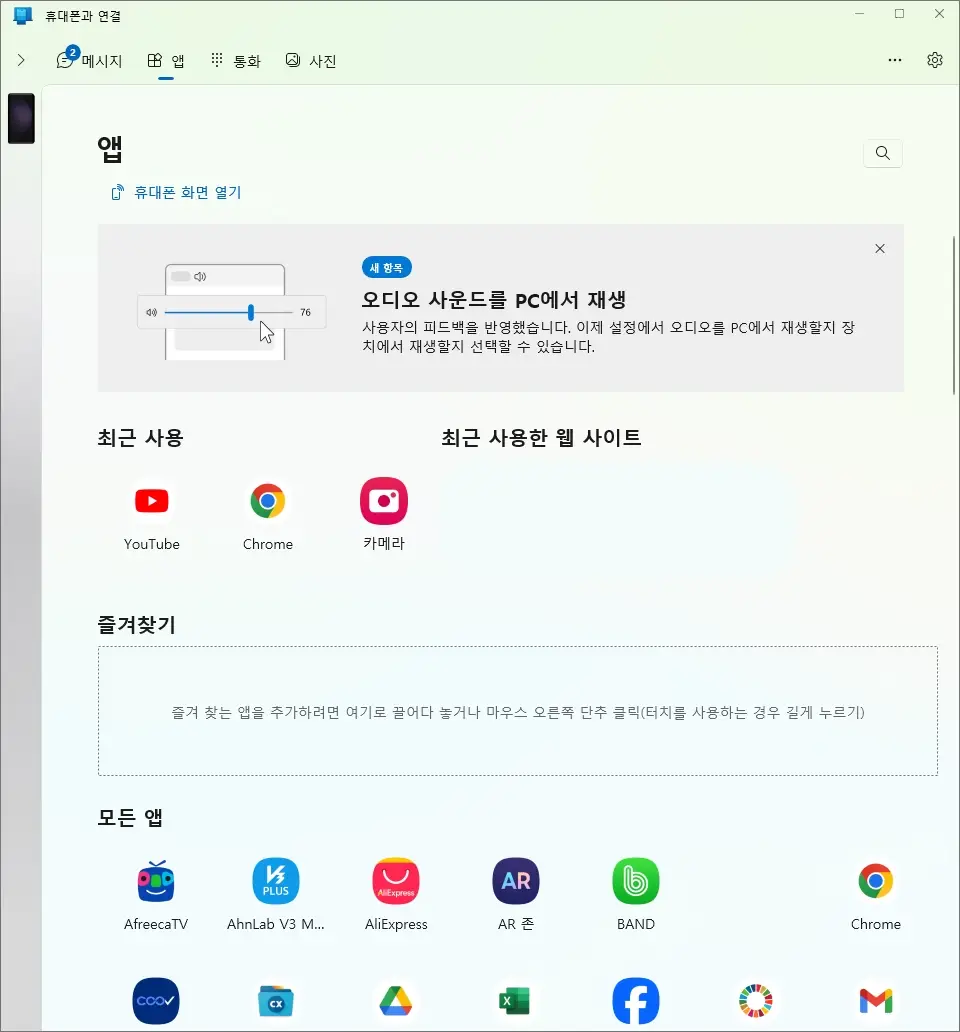
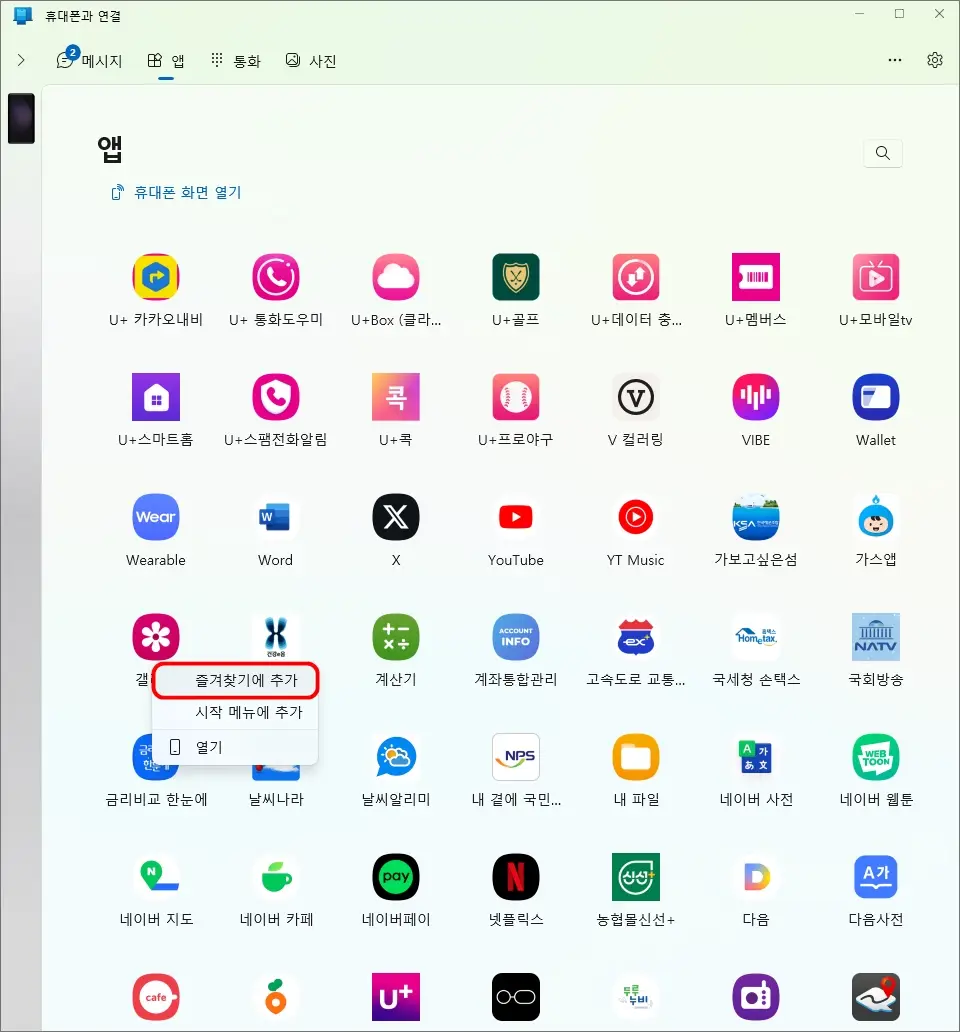
3. '갤러리' 앱이 즐겨찾기에 추가되었습니다.
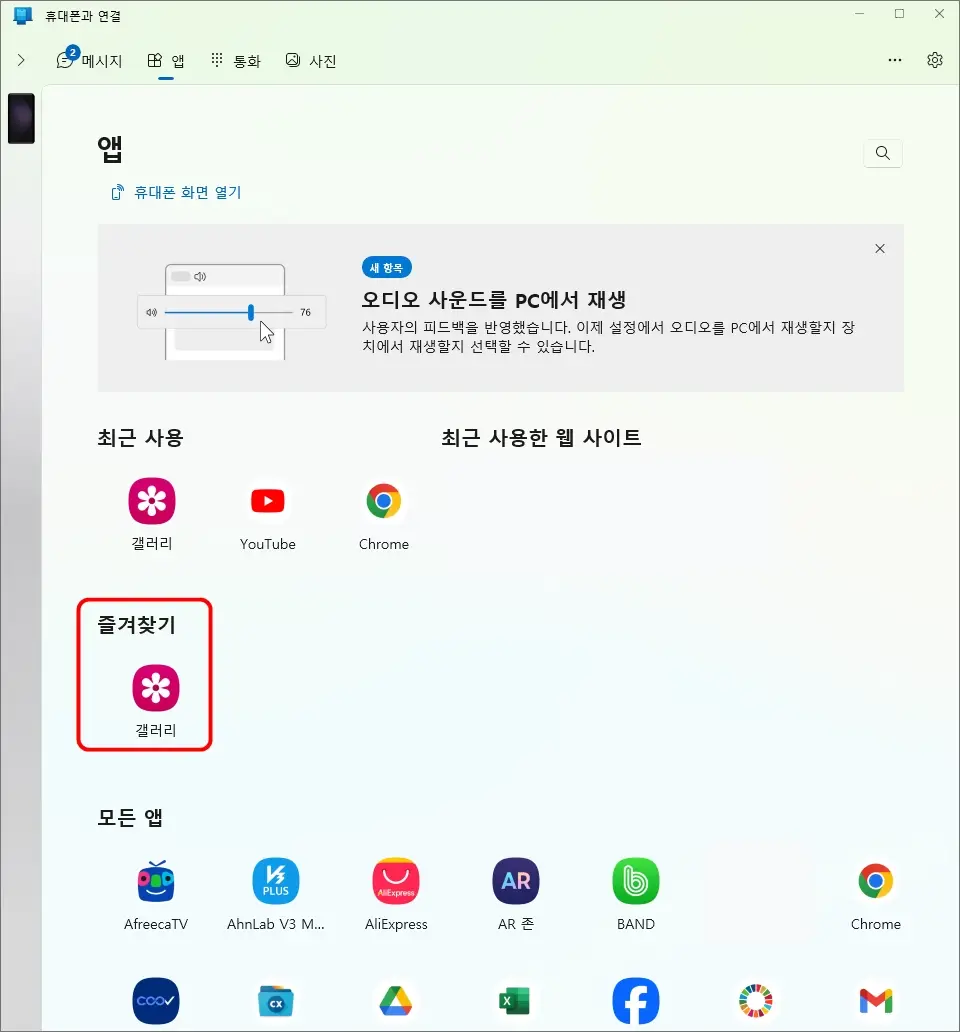
'휴대폰과 연결' 앱 시작메뉴에 고정하기
1. 즐겨찾기에 추가 앱에 오른쪽 마우스 버튼을 누르고 "시작 메뉴에 추가" 버튼을 클릭합니다.
2. "시작" 버튼을 누른 후 "모든 앱" 버튼을 클릭합니다.
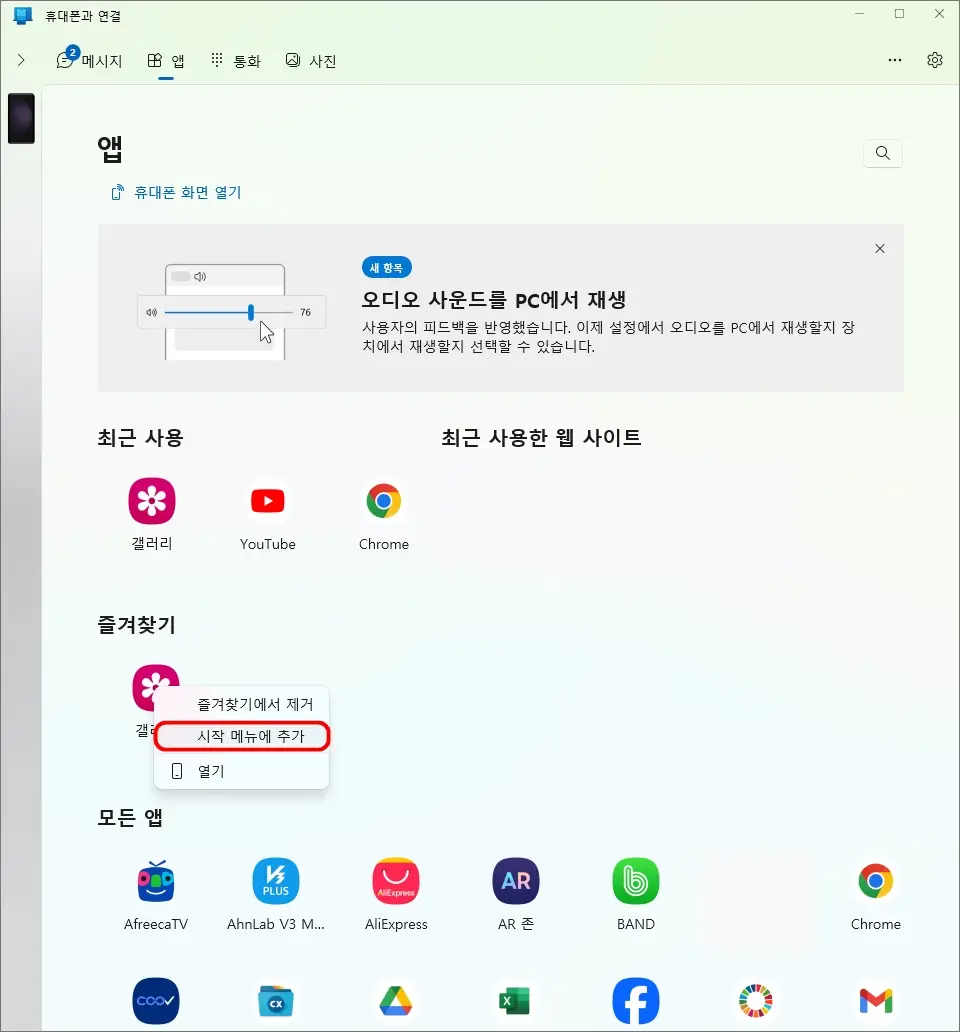
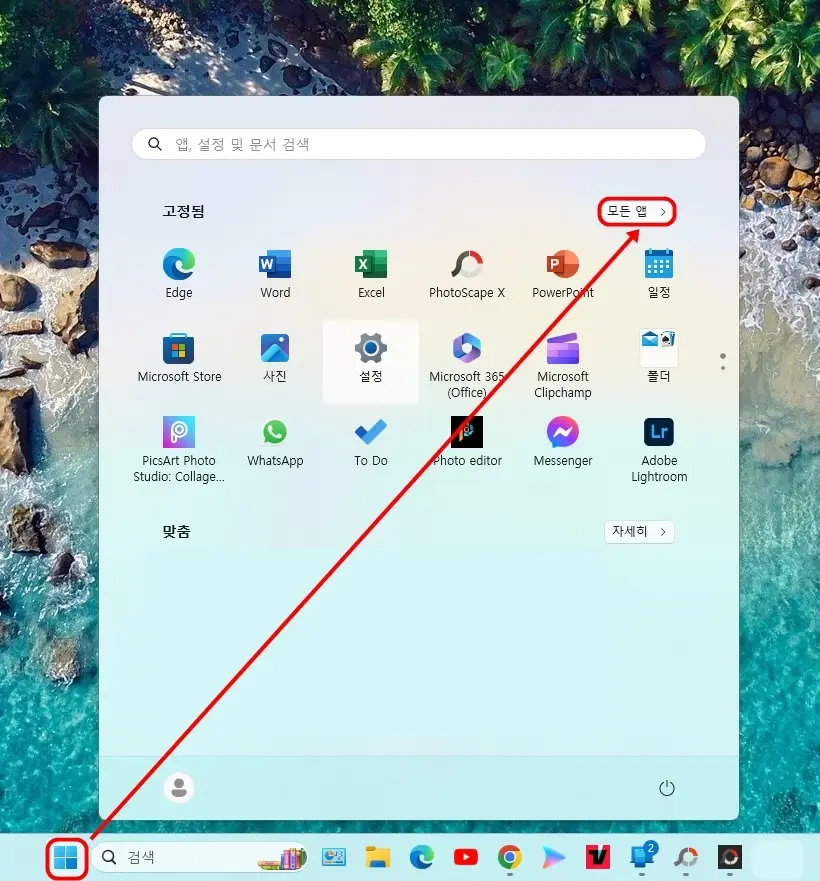
3. 시작메뉴에 추가한 갤러리 앱에 오른쪽 마우스 버튼을 누르고 "시작 화면에 고정" 버튼을 클릭합니다.
4. 갤러리 앱이 시작 메뉴에 고정되었습니다. 참고로 고정된 갤러리 앱은 제일 끝에 고정되는데요. 마우스로 앱을 원하는 위치에 이동시키거나 앱에 오른쪽 마우스 버튼을 눌러 "앞으로 이동"을 눌러 이동시킬 수 있습니다.
5. 갤러리 앱을 시작 메뉴에서 제거할 때는 갤러리 앱에 오른쪽 마우스 버튼을 누르고 "시작 화면에서 제거" 버튼을 클릭합니다.
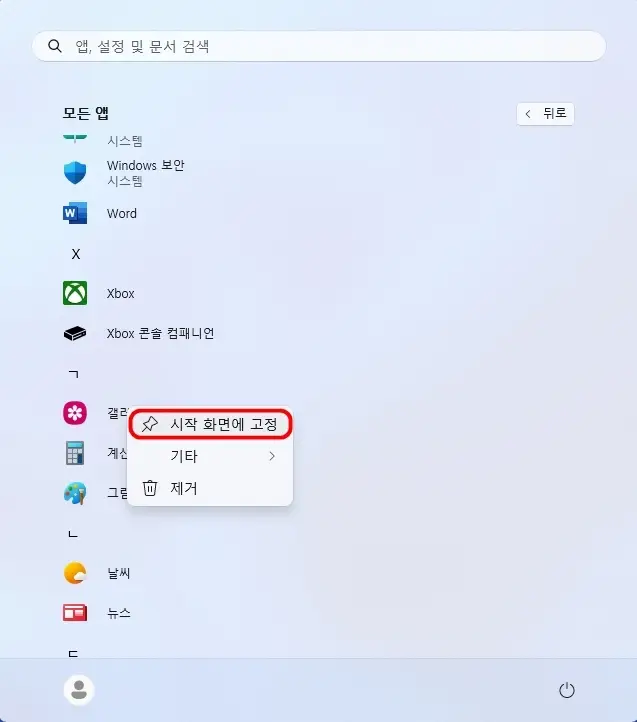
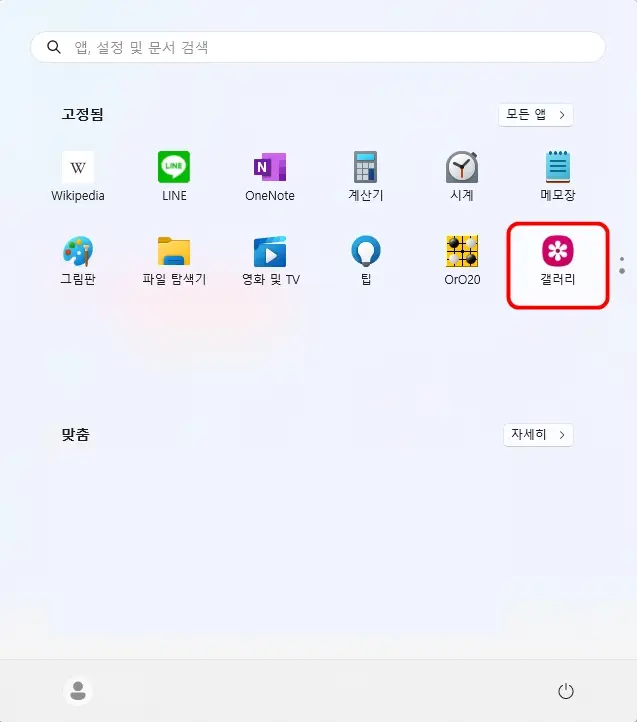
'휴대폰과 연결' 앱 작업표시줄에 고정하기
1. 시작 버튼을 누른 후 시작메뉴에 고정된 "갤러리" 앱에 오른쪽 마우스 버튼을 누르고 "작업표시줄에 고정" 버튼을 클릭합니다.
2. 작업표시줄에 갤러리 앱이 고정되었습니다.
3. 작업표시줄의 갤러리 앱을 제거할 때는 작업표시줄의 갤러리 앱에 오른쪽 마우스 버튼을 누르고 "작업표시줄에서 제거" 버튼을 클릭합니다.
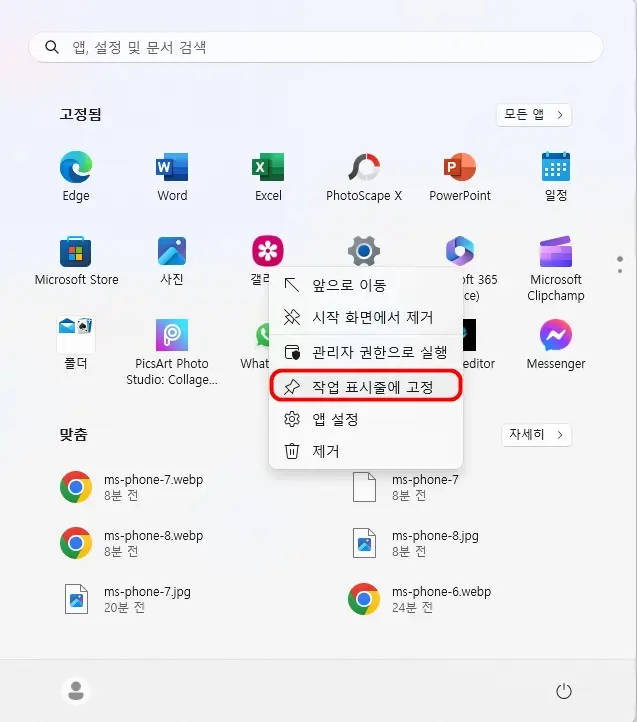
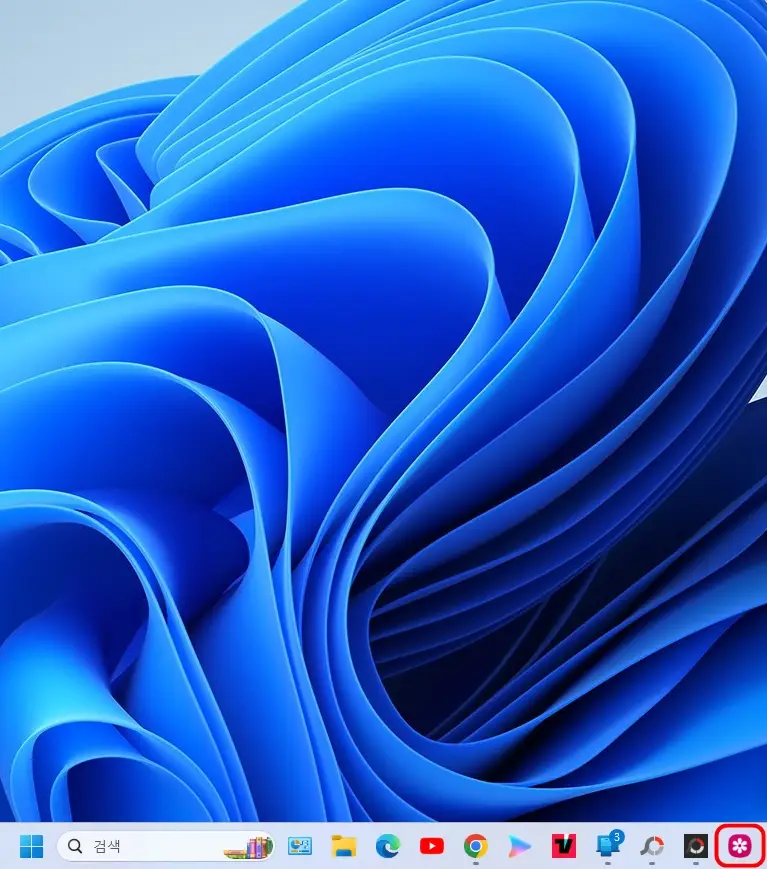
함께 보면 좋은 글
'IT > 컴퓨터.윈도우' 카테고리의 다른 글
| 카카오톡 모바일 버전과 PC 버전의 친구 이름 동기화하는 방법 (1) | 2025.03.13 |
|---|---|
| 앱코 해커 프로페셔널 게이밍 마우스 A660 3325 구매 (0) | 2024.07.20 |
| 티빙 PC 버전으로 보는 방법 (0) | 2024.01.21 |
| 쿠팡플레이 PC 버전으로 보는 방법 (0) | 2024.01.20 |
| 윈도우 11 작업표시줄의 시계 요일 표시하는 방법 (0) | 2023.11.30 |